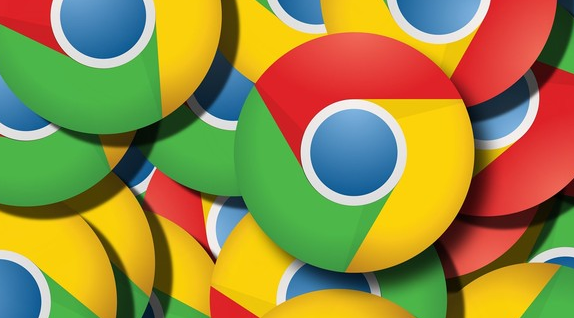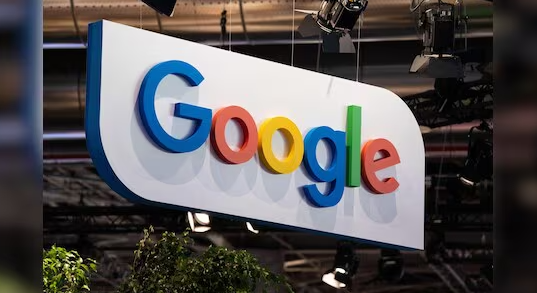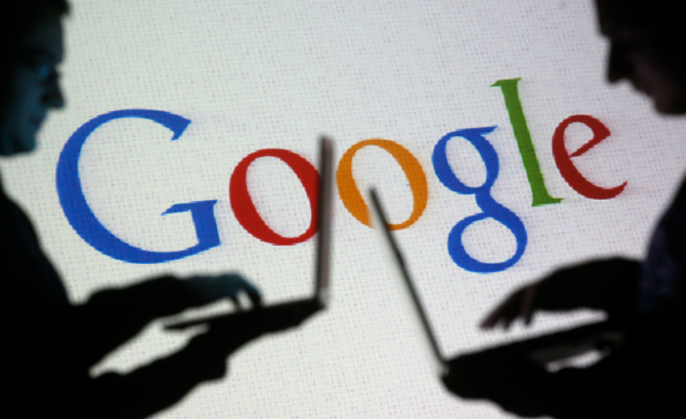一、常规缓存清理方法
1. 打开设置页面:启动谷歌浏览器,点击右上角的三点菜单图标,选择“设置”选项。
2. 找到隐私和安全设置:在设置页面的左侧菜单中,点击“隐私和安全”。
3. 进入清除浏览数据页面:在“隐私和安全”部分,点击“清除浏览数据”按钮。
4. 选择时间范围和数据类型:在弹出的窗口中,可选择要清除缓存的时间范围,如“过去一小时”、“过去24小时”、“过去7天”、“过去4周”或“所有时间”。同时,务必勾选“缓存的图片和文件”这一项,也可根据需要选择是否清除其他数据类型,如浏览历史记录、Cookie等。
5. 确认清理操作:点击“清除数据”按钮,等待操作完成,即可清理掉所选时间范围内的缓存文件。
二、特殊情况处理
1. 清理特定下载缓存文件夹:如果希望直接清理下载相关的缓存文件夹,可按`Win+R`键,输入`%LOCALAPPDATA%\Google\Chrome\User Data\Default\Downloads`并回车,打开下载缓存文件夹,删除其中的所有临时文件。
2. 优化下载缓存设置(可选):在设置页面,找到“高级”选项并点击。在高级设置中,找到“系统”部分,点击打开“计算机的代理设置”。在计算机的代理设置窗口中,可查看和调整相关代理服务器信息,以优化下载缓存。
总的来说,通过以上步骤和方法,您可以有效地诊断并解决Chrome浏览器插件之间的冲突问题,提升浏览体验和安全性。